請到微軟網站搜尋Windows Xp Mode,請點選繼續,即可將該軟體下載。
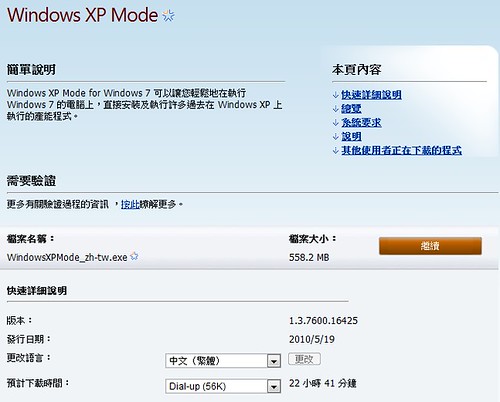
接著會出現「正版Windows驗證」,請點選繼續,下載驗證軟體。
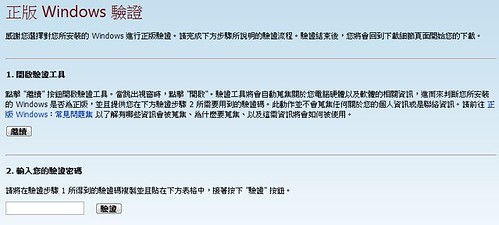
下載完成後,請執行該軟體,就會出現驗證碼,請複製該驗證碼後貼到該該的網頁之中。
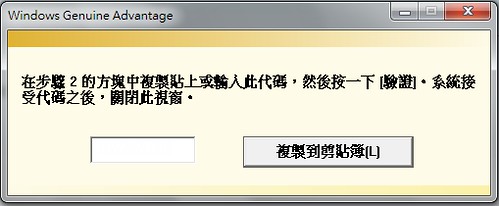
下載完成後,點擊該軟體兩下開始安裝。
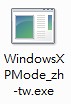
請點選下一步。
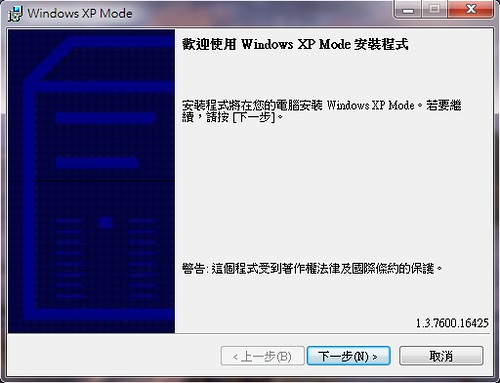
請點選下一步。
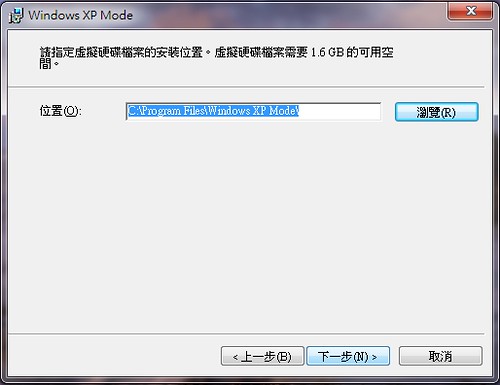
軟體安裝中。

【安裝Windows Virtual PC】
到微軟網站搜尋Windows Virtual PC,請點選繼續,即可將該軟體下載。
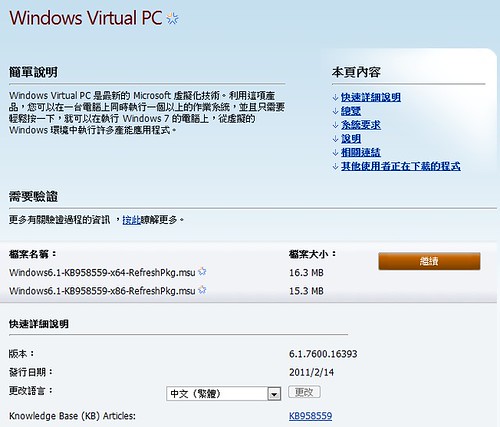
接著會出現「正版Windows驗證」,請點選繼續,下載驗證軟體。
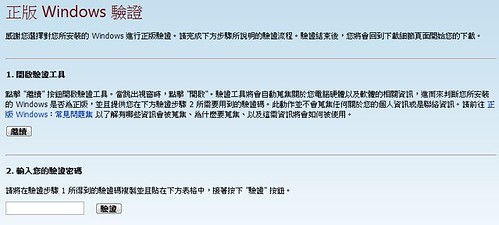
下載完成後,請執行該軟體,就會出現驗證碼,請複製該驗證碼後貼到該該的網頁之中。
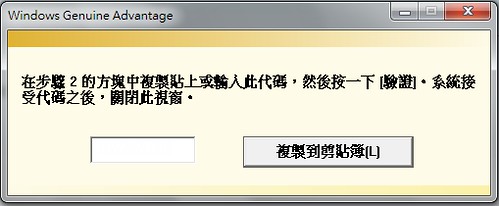
接著就可以下載軟體啦!
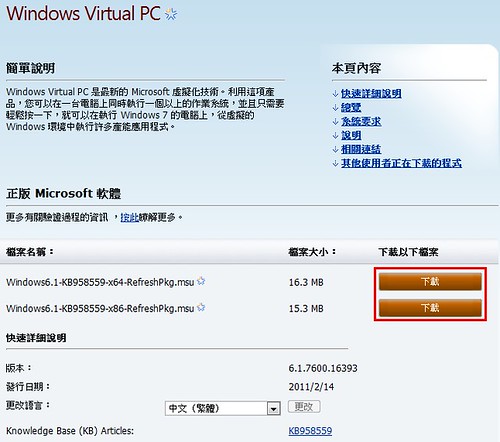
請留意你的電腦的架構(32位元或64位元),別下載錯誤。
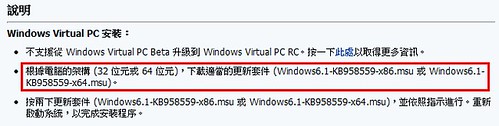
下載完成後,請點擊兩下開始安裝。
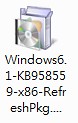
更新Windows,請選是。
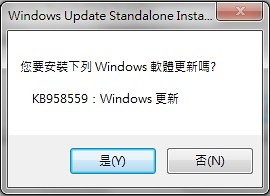
點選我接受。
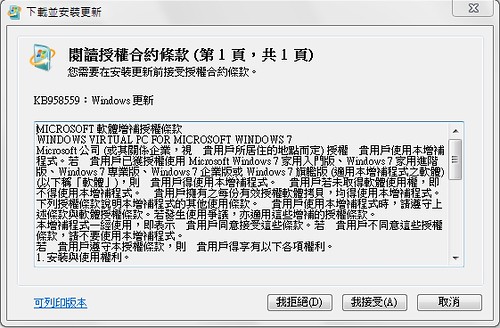
安裝完成,請重新開機。
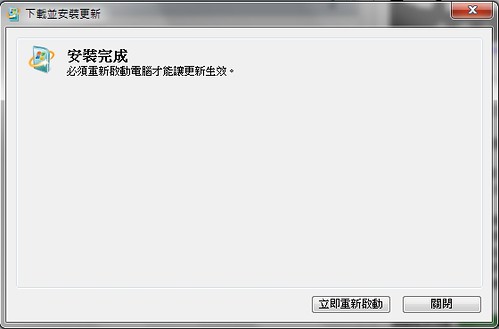
重新開機後,在程式集之中會出現Windows Virtual PC的資料夾,點選Windows Xp Mode之後即進入Windows Xp模式。
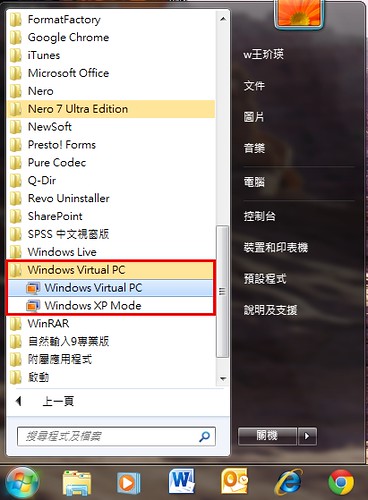
第一次使用,請勾選「我接受授權合約」。接著點選下一步。
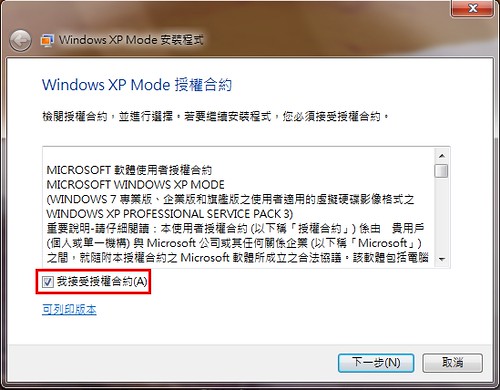
在此會要求你設定登入的密碼,請設定一組你記得住的密碼喔!
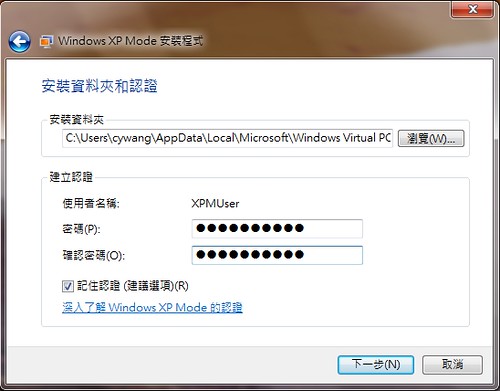
勾選立刻啟用自動更新,接著按下一步。
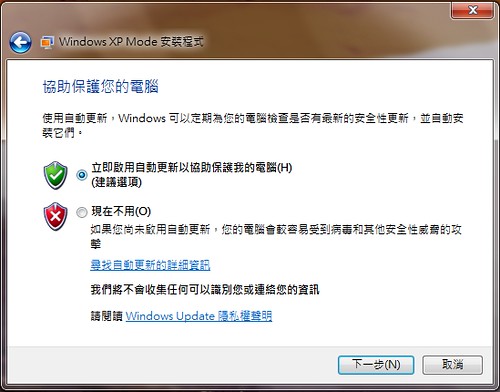
點選「啟動安裝程式」。
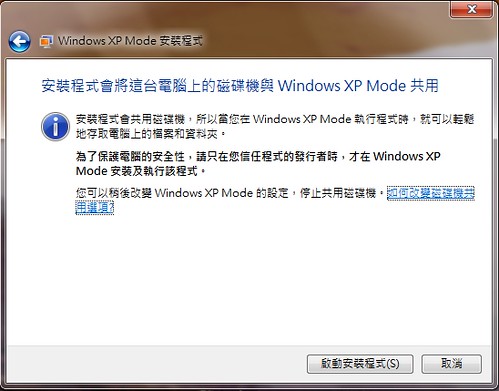
安裝中。
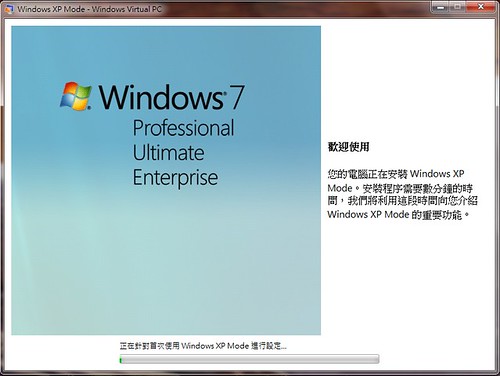
安裝完成。
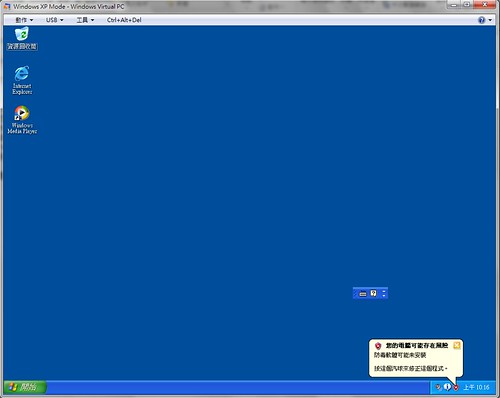
【安裝Office2003】
在Windows Xp Mode底下,如果要安裝軟體,需要事先將軟體放在行動碟之中。執行後直接開始安裝Office2003。
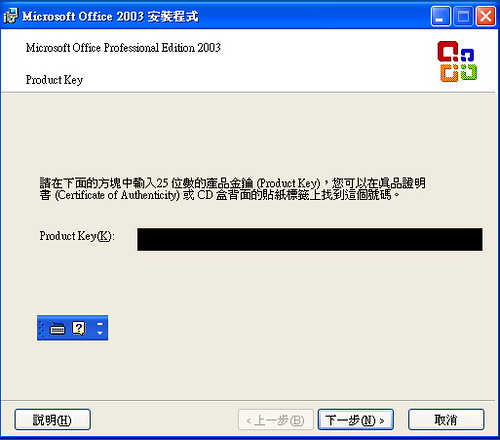
軟體安裝中。
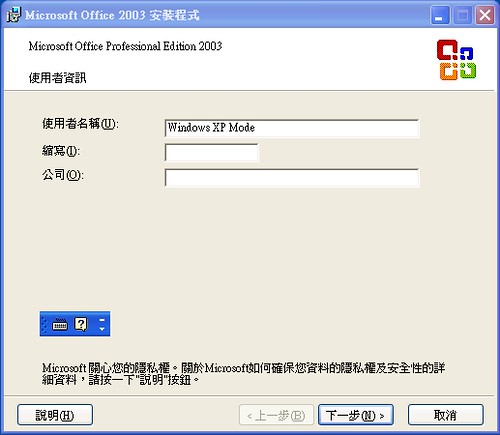
請勾選我接受授權合約。
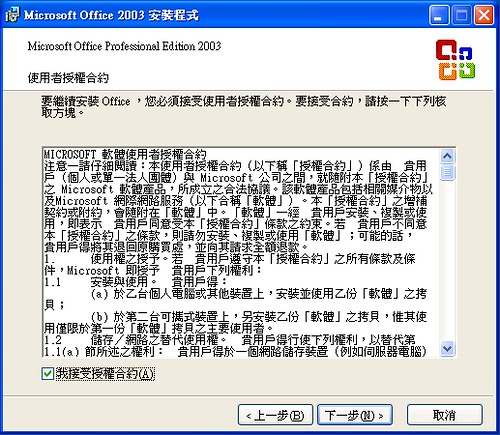
一般安裝。
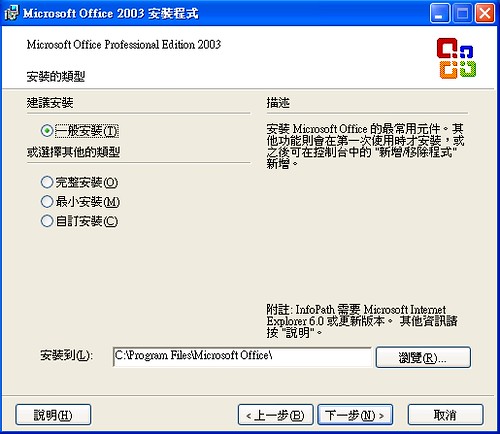
請點選安裝。
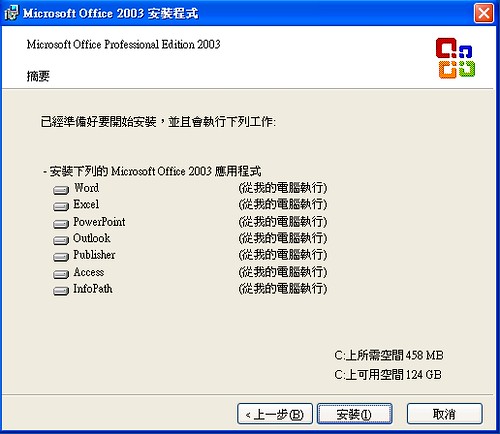
安裝中。
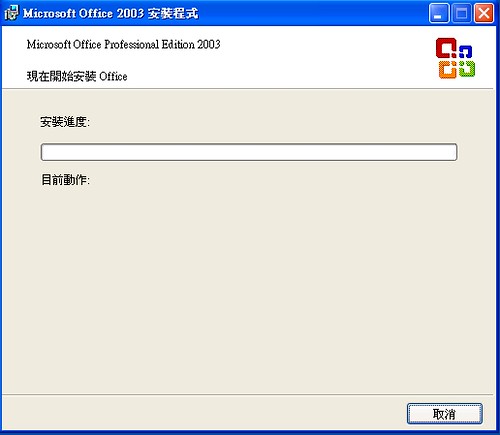
安裝完成。
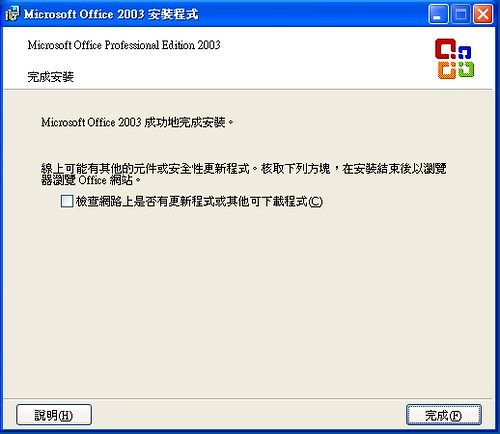
Office2003安裝成功。
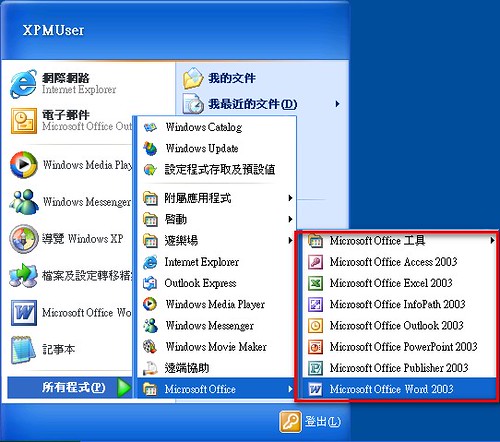
如果要登出Windows Xp Mode,可點選右下角的登出。
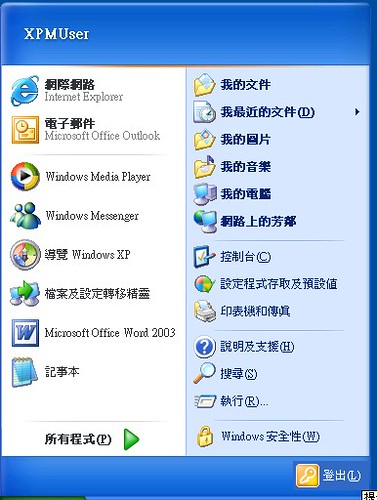
a quickr pickr post
沒有留言:
張貼留言